Cómo instalar correctamente los drivers de las tarjetas gráficas Intel

Las tarjetas gráficas más usadas del mundo son curiosamente las integras que Intel incluye en sus CPUs. Por ello es básico para muchos usuarios mantener los drivers al día e instalarlos correctamente para evitar futuros problemas. En el tutorial de hoy os enseñaremos a instalar de forma sencilla y gráfica los drivers de una iGPU Intel y cómo desinstalar los anteriores.
Para instalar primero hay que desinstalar los drivers que tengamos en nuestro sistema

A no ser que vengamos de una instalación totalmente limpia de Windows, Intel recomienda encarecidamente desinstalar primero los drivers que tengamos instalados en nuestro equipo antes de volver a instalar los nuevos y más recientes.
Para ello la mejor utilidad es sin duda DDU o Display Drivers Uninstaller, del cual tenemos un manual para guiar a los más inexpertos.
El proceso es idéntico, solo que en las opciones tendremos que seleccionar iGPU e Intel cuando nos muestre la opción correspondiente.
Este paso recomendamos hacerlo después de la descarga de los drivers que os vamos a explicar, pero vayamos por partes y en orden.
Como instalar los drivers de Intel para sus iGPU
Lo principal es dirigirnos a la página oficial de Intel para descargar la última versión de nuestro driver siguiendo este enlace.
Una vez dentro tendremos que seleccionar las opciones «controlador» y nuestro sistema operativo, ya sea en 32 bits o 64 bits, no es lógicamente lo mismo uno que otro.
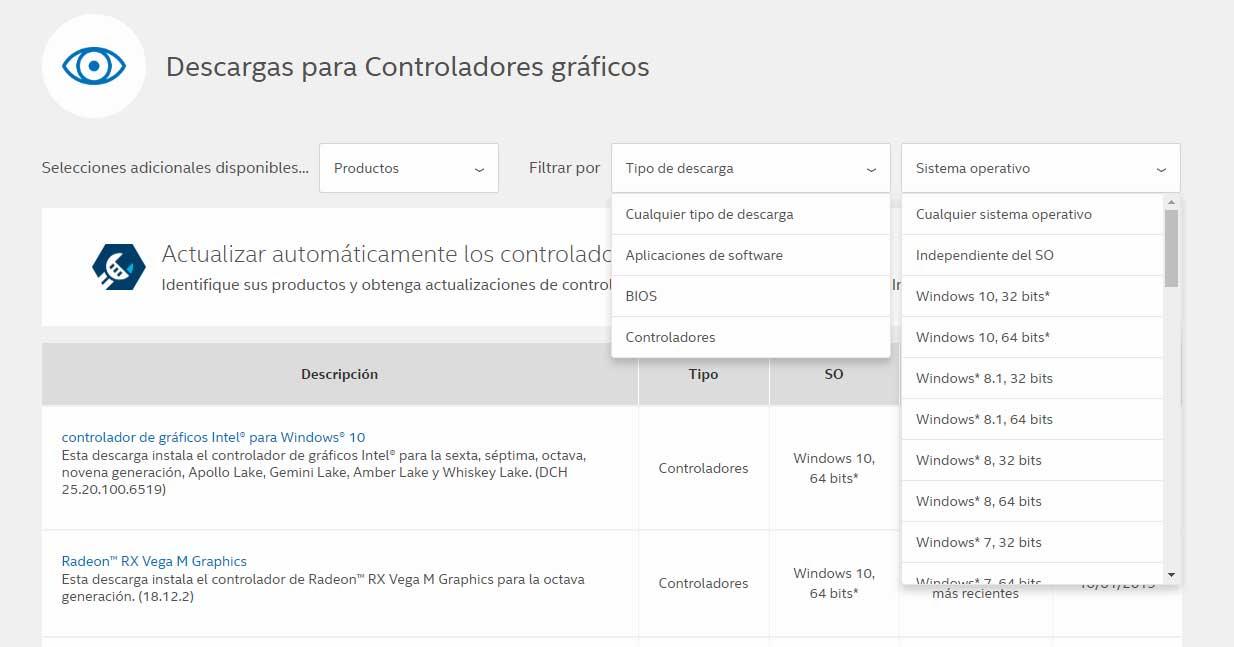
Una vez seleccionados tendremos los últimos controladores visibles para ser seleccionados y descargados, así que procedemos a ello.
Ya en nuestro disco duro, el siguiente paso es descargarnos Display Driver Uninstaller (DDU) desde su web oficial, para una vez hecho seguir nuestro manual para desinstalar correctamente y al completo nuestros drivers Intel, pero antes de hacerlo hemos de desactivar nuestra tarjeta de red, ya sea Ethernet o Wi-Fi.
El por qué es simple, si no desactivamos nuestra tarjeta de red antes de comenzar con DDU, al reiniciar el PC una vez desinstalados los drivers con él en modo seguro lo primero que hará Windows es bajar un driver compatible del repositorio de Microsoft y eso no nos interesa.
Dando por hecho que hemos hecho los pasos correctamente (tarjeta de red off, DDU y ya de vuelta en Windows modo normal), toca instalar ahora sí nuestro driver.
Intel Graphic Driver Software no implica ninguna complicación en su instalación para el usuario
Para ello ejecutamos el archivo que contiene los drivers y que hemos bajado de la web de Intel anteriormente y nos aparecerá una ventana si no igual, similar a esta.
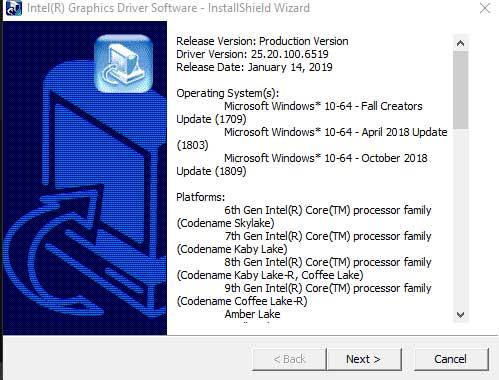
Ahí tendremos la información disponible de los sistemas operativos soportados y las tarjetas gráficas compatibles para la instalación del driver.
Pinchando en next (siguiente) pasaremos al siguiente apartado de la instalación de estos drivers.
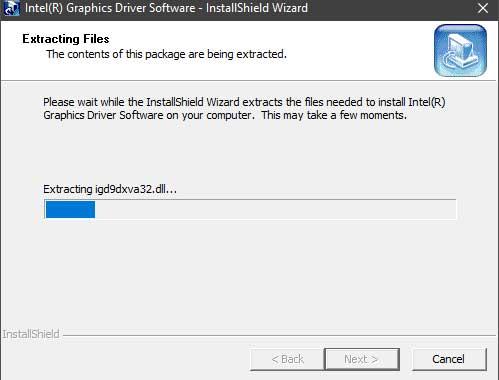
Este paso es simplemente la extracción de los archivos en carpetas temporales para poder comenzar la instalación, solo tendremos que esperar a que nos ofrezca el siguiente paso.
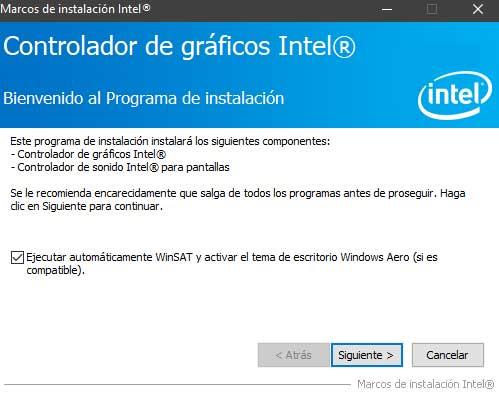
Este es el punto clave para la instalación, ya que si el driver es el correcto nos dejará continuar con el siguiente paso, si por el contrario el driver o la versión del sistema operativo no es la correcta al darle a siguiente nos dará un bonito error y cancelará la instalación.
En el caso de que todo esté correcto, solo tendremos que dejar marcada la opción: ejecutar automáticamente WinSat y el tema de escritorio Windows Aero (si es compatible).
El típico «siguiente, siguiente, siguiente»
Una vez marcada (si no lo está ya) le daremos a siguiente y pasaremos al siguiente paso.
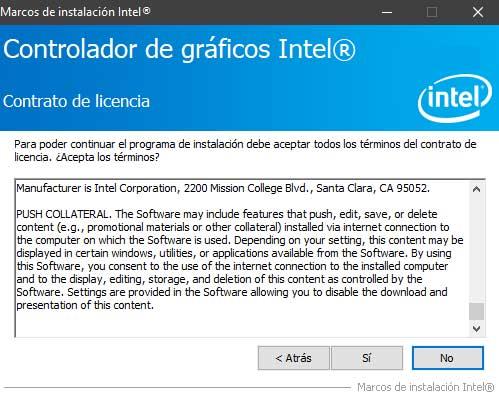
Este es simplemente el contrato de licencia de Intel, cualquier software lo integra. Simplemente bajaremos hacia abajo y le daremos a sí, a no ser que queramos leerlo en inglés.
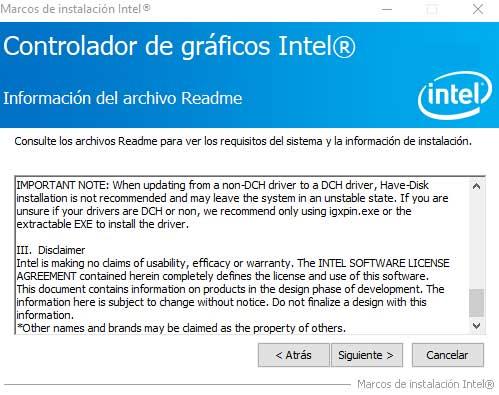
Otro trámite más que nos informa del archivo Readme, simplemente pulsamos en siguiente.
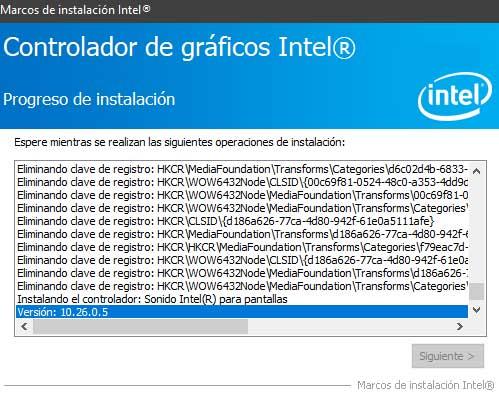
Una vez le demos el driver se empezará a instalarse y solo tendremos que esperar a que finalice.
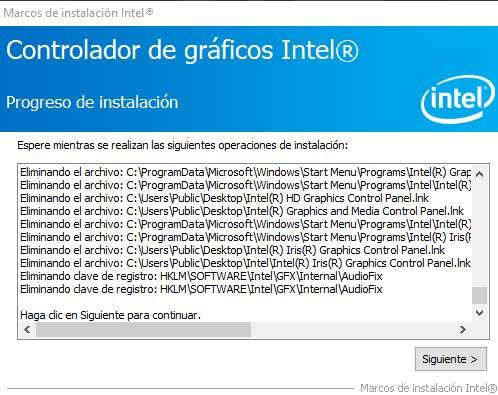
Una vez terminado solo tendremos que pinchar en siguiente y obtendremos la última imagen del driver.
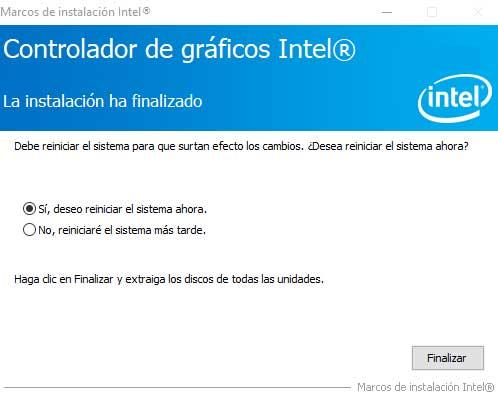
En ella nos pedirá que reiniciemos nuestro sistema para que el driver complete su función, ya que hasta ese momento no se cargará en el sistema a pesar de estar en él.
Solo tendremos que reiniciar Windows y listo, una vez dentro de nuevo no olvidéis activar vuestra tarjeta de red.

